सिस्टम पुनर्स्थापना एक विंडोज़ सुविधा है जो आपकी सिस्टम फ़ाइलों और सेटिंग्स को पिछली कार्यशील स्थिति में पुनर्स्थापित करने में आपकी सहायता करती है। यह सुविधा उपयोगी है क्योंकि यह विंडोज उपयोगकर्ताओं को दूषित प्रोग्राम इंस्टॉलेशन के बाद या मैलवेयर प्रोग्राम के बाद विंडोज की समस्याओं को हल करने में मदद कर सकती है।
इस ट्यूटोरियल में विंडोज 7 या विस्टा को पिछली कार्यशील स्थिति में पुनर्स्थापित करने के तरीके के बारे में चरण-दर-चरण निर्देश शामिल हैं।
विंडोज 7 या विस्टा को पिछली कार्यशील स्थिति में कैसे पुनर्स्थापित करें।
1. बंद करना और फिर पावर ऑन आप कंप्यूटर।
2. दबाओ "F8"कुंजी जैसे आपका कंप्यूटर बूट हो रहा है, विंडोज लोगो की उपस्थिति से पहले।
3. जब "Windows उन्नत विकल्प मेनू"आपकी स्क्रीन पर दिखाई देता है, हाइलाइट करने के लिए अपने कीबोर्ड तीर कुंजियों का उपयोग करें"अपने कंप्यूटर की मरम्मत करें"विकल्प और फिर" दबाएंप्रवेश करना".
![image_thumb3[1] image_thumb3[1]](/f/38cb70fb70145378cb8577060ed75ccf.png)
4. कीबोर्ड लेआउट चुनें और दबाएं "अगला"।
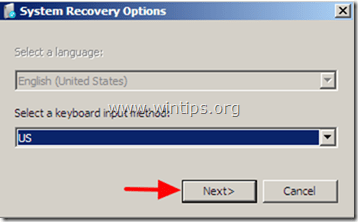
5. अपना खाता पासवर्ड टाइप करें (यदि संकेत दिया जाए) और "दबाएं"ठीक है”.
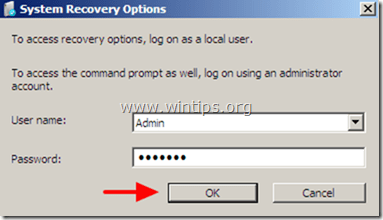
6. सिस्टम पुनर्प्राप्ति विकल्प विंडो पर, दबाएं "अगला"।
![इमेज_थंब[26] इमेज_थंब[26]](/f/395e39c774de86131e9b1cf8038ebdbe.png)
7. "पर क्लिक करेंसिस्टम रेस्टोर" विकल्प।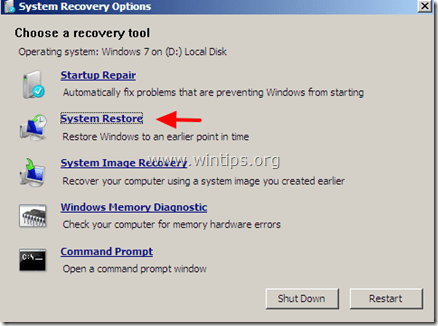
8. "अगला" दबाएं।
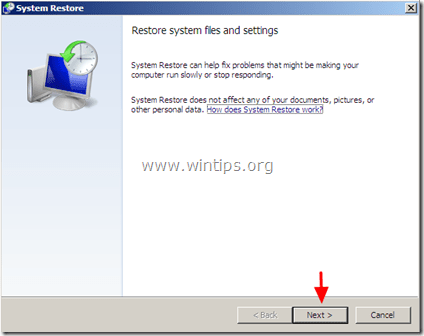
9. अगली स्क्रीन पर पिछली पुनर्स्थापना बिंदु तिथि चुनें* और चुनें "अगला”.
* यदि आप सभी पुनर्स्थापना बिंदु नहीं देखते हैं, जाँच "अधिक पुनर्स्थापना बिंदु दिखाएं" विकल्प.
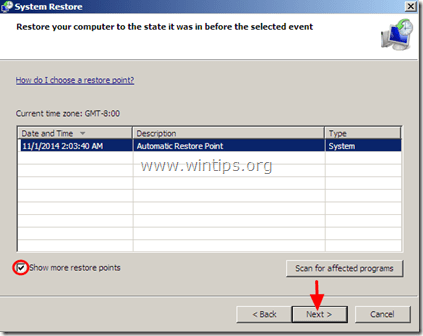
10. अगली स्क्रीन पर, अपने विकल्पों की समीक्षा करें और दबाएं “खत्म हो"।
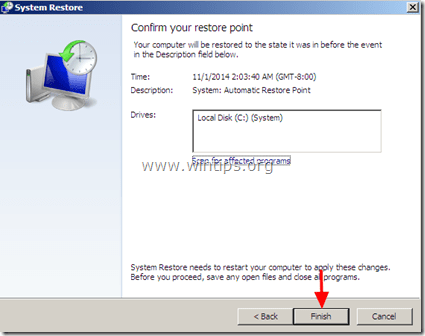
11. तब तक प्रतिक्षा करें जब तक "सिस्टम रेस्टोर"प्रक्रिया पूरी हो गई है और फिर अपने सिस्टम को सामान्य रूप से पुनरारंभ करें।
इतना ही!